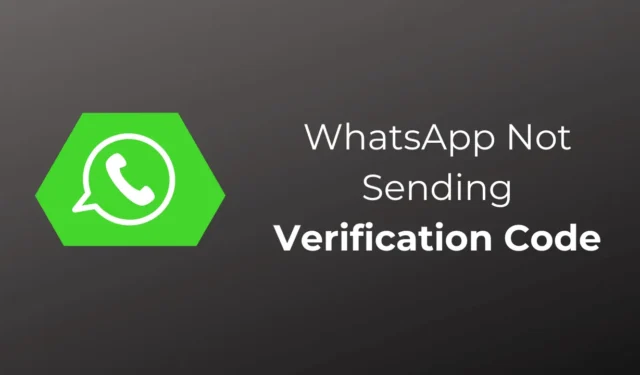
Czy zdarza Ci się, że WhatsApp nie wysyła problemu z kodem weryfikacyjnym? W przeciwieństwie do innych aplikacji społecznościowych, które wymagają nazwy użytkownika i hasła, WhatsApp wysyła kod weryfikacyjny na zarejestrowany numer telefonu komórkowego, aby się zalogować. Niezależnie od tego, czy logujesz się na swoje konto WhatsApp na nowym telefonie, czy konfigurujesz WhatsApp po jego ponownej instalacji, będziesz potrzebuję tego kodu.
Chociaż zabezpiecza to Twoje konto przed nieautoryzowanym dostępem, nie będziesz mógł się zalogować, dopóki nie otrzymasz kodu weryfikacyjnego. Wielu użytkowników skarżyło się, że nie otrzymali kodu weryfikacyjnego, mimo że próbowali wielokrotnie. Nie ma się czym martwić; Oto szczegółowy przewodnik zawierający kroki rozwiązywania problemów, które pozwolą rozwiązać ten problem.
Napraw WhatsApp, który nie wysyła kodu weryfikacyjnego
Ten problem często występuje z takich powodów, jak problemy z siecią; wprowadzone nieprawidłowe numery, problemy z serwerem WhatsApp itp. Poniżej podano rozwiązania, które możesz wypróbować, jeśli WhatsApp nie wysyła Ci kodu weryfikacyjnego-
1. Sprawdź swój numer telefonu
Jeśli nie otrzymasz kodu weryfikacyjnego WhatsApp, przyczyną może być wprowadzony nieprawidłowy numer lub kod kraju. W tym celu wystarczy sprawdzić, czy numer jest poprawny, czy nie, a jeśli nie, wprowadź poprawny numer. Oto jak to zrobić na Androidzie-
- Numer zobaczysz na górze; jeśli jest nieprawidłowy, kliknij Zły numer .
- Teraz wprowadź poprawny numer i dotknij Kontynuuj .
W systemie iOS po prostu wróć do poprzedniego ekranu i popraw numer.
2. Prośba o nowy kod
Jeśli nie otrzymałeś kodu, możesz poprosić o nowy kod. Opcja ta będzie jednak dostępna dopiero po minucie.
- Po minucie pojawi się komunikat „ Nie otrzymałeś kodu?”. opcję, dotknij jej.

- Zobaczysz teraz następujące dwie opcje-

-
- Wyślij ponownie SMS-a , aby otrzymać kod weryfikacyjny za pomocą wiadomości SMS.
- Zadzwoń do mnie – aby otrzymać kod weryfikacyjny przez połączenie.
3. Sprawdź aplikację Wiadomości pod kątem kodu
Często WhatsApp może nie zweryfikować automatycznie numeru, nawet jeśli kod zostanie odebrany. W tym celu możesz ręcznie sprawdzić w aplikacji Wiadomości na swoim telefonie kod weryfikacyjny WhatsApp. Jeśli istnieje kod weryfikacyjny, skopiuj go i wklej na WhatsApp, aby zweryfikować numer.
4. Włącz i wyłącz tryb samolotowy
Ten problem często występuje, gdy występują problemy związane z siecią u operatora lub urządzenia. Tymczasowe problemy z siecią można rozwiązać, włączając tryb samolotowy, a następnie ponownie go wyłączając.
W tym celu po prostu przejdź do Panelu powiadomień , przesuwając palcem od góry ekranu w dół, a następnie dotykając ikony trybu samolotowego, aby go wyłączyć. Zrób to jeszcze raz po kilku sekundach, a tryb samolotowy zostanie wyłączony. Teraz poproś ponownie o kod weryfikacyjny od WhatsApp.

5. Uruchom ponownie telefon
Jeśli próbowałeś włączyć i wyłączyć tryb samolotowy, ale to nie rozwiązało problemu, możesz ponownie uruchomić telefon. Wiele procesów działa w tle Twojego telefonu, a jeśli którykolwiek z nich ulegnie awarii, możesz napotkać takie problemy.

Aby to naprawić, rozważ ponowne uruchomienie telefonu. Spowoduje to ponowne uruchomienie wszystkich procesów w tle i problem zostanie rozwiązany.
6. Włóż ponownie kartę SIM do telefonu
Jeśli nadal napotykasz ten problem z WhatsApp, spróbuj wyjąć kartę SIM z urządzenia i włożyć ją ponownie.
- Naciśnij i przytrzymaj przycisk zasilania , a następnie dotknij opcji Wyłącz, aby wyłączyć telefon.
- Wysuń tacę SIM z urządzenia i wyjmij kartę SIM.
- Wyczyść kartę SIM miękką i czystą szmatką.
- Dopasuj kartę SIM z powrotem do kieszeni na kartę SIM i włóż ją ponownie do telefonu.
- Włącz telefon i poproś WhatsApp o nowy kod weryfikacyjny.
7. Sprawdź serwer WhatsApp
Jeśli WhatsApp nie wysyła Ci kodu weryfikacyjnego, może to być spowodowane problemami z serwerem. Chociaż jest to bardzo mało prawdopodobne, jeśli coś pójdzie nie tak z serwerem, nie otrzymasz kodu weryfikacyjnego, dopóki problem nie zostanie rozwiązany.
Aby sprawdzić, czy wszystko jest w porządku z serwerem WhatsApp, czy nie, możesz odwiedzić Downdetector . Dzięki temu dowiesz się, czy w danej chwili trwa przerwa w działaniu serwera.

Jeśli serwery nie działają, odczekaj kilka godzin, zanim spróbujesz ponownie. Jeśli problem wynika z awarii serwera, prawdopodobnie zostanie rozwiązany sam, gdy serwery zostaną uruchomione i uruchomione.
8. Wybierz opcję Automatyczni operatorzy sieci
Inną przyczyną wystąpienia tego problemu są operatorzy sieci. Aby rozwiązać ten problem, możesz wybrać automatycznych operatorów sieci na swoim urządzeniu.
Na Androidzie
- Otwórz aplikację Ustawienia i dotknij Połączenia .
- Następnie dotknij Sieci komórkowe .
- Wybierz Operatorzy sieci .
- Włącz przełącznik obok opcji Wybierz automatycznie .
Na iOS
- Przejdź do Ustawień i dotknij Dane mobilne .
- Teraz dotknij Sieć komórkowa .
- Wybierz opcję Automatycznie , aby wybrać automatycznych operatorów sieci.
9. Wyczyść pamięć podręczną WhatsApp
Jeśli nadal masz ten sam problem i nie możesz otrzymać kodu weryfikacyjnego w WhatsApp, przyczyną może być uszkodzenie plików pamięci podręcznej. Spróbuj wyczyścić pamięć podręczną WhatsApp, aby rozwiązać ten problem.
Na Androidzie
- Stuknij i przytrzymaj ikonę WhatsApp , a następnie stuknij ikonę Informacje o aplikacji .
- Teraz wybierz Pamięć .
- Stuknij opcję Wyczyść pamięć podręczną .

Na iOS
iPhone nie umożliwia czyszczenia pamięci podręcznej zainstalowanych aplikacji. Jedynym sposobem na wyczyszczenie pamięci podręcznej aplikacji na iPhonie jest ich ponowna instalacja.
10. Zainstaluj ponownie WhatsApp
Uszkodzone pliki instalacyjne WhatsApp mogą również powodować ten problem. Aby rozwiązać ten problem, rozważ ponowną instalację aplikacji na swoim urządzeniu.
Na Androidzie
- Naciśnij i przytrzymaj ikonę WhatsApp , a następnie dotknij Usuń .
- W oknie potwierdzenia dotknij OK .
- Przejdź do Sklepu Play i wyszukaj WhatsApp .
- Stuknij w Instaluj , aby zainstalować WhatsApp na swoim telefonie.
Na iPhonie
- Stuknij i przytrzymaj ikonę WhatsApp , a następnie stuknij opcję Usuń .
- Kliknij Usuń ponownie, aby odinstalować aplikację.
- Przejdź do App Store i wyszukaj WhatsApp .
- Stuknij przycisk Pobierz , aby zainstalować aplikację.
11. Skontaktuj się z obsługą klienta WhatsApp
Jeśli nic Ci nie pomoże, spróbuj skontaktować się z obsługą klienta WhatsApp. Prawdopodobnie przyczyną tego problemu jest usterka WhatsApp. Możesz udać się na stronę obsługi klienta WhatsApp i wypełnić formularz kontaktowy, podając wszystkie szczegóły i problemy, z którymi się borykasz.
Pisząc do obsługi klienta WhatsApp, pamiętaj o opisaniu problemu, z którym się borykasz. Wspomnij o każdym szczególe, aby obsługa klienta mogła Ci lepiej pomóc.




Dodaj komentarz